1、打开word工作表
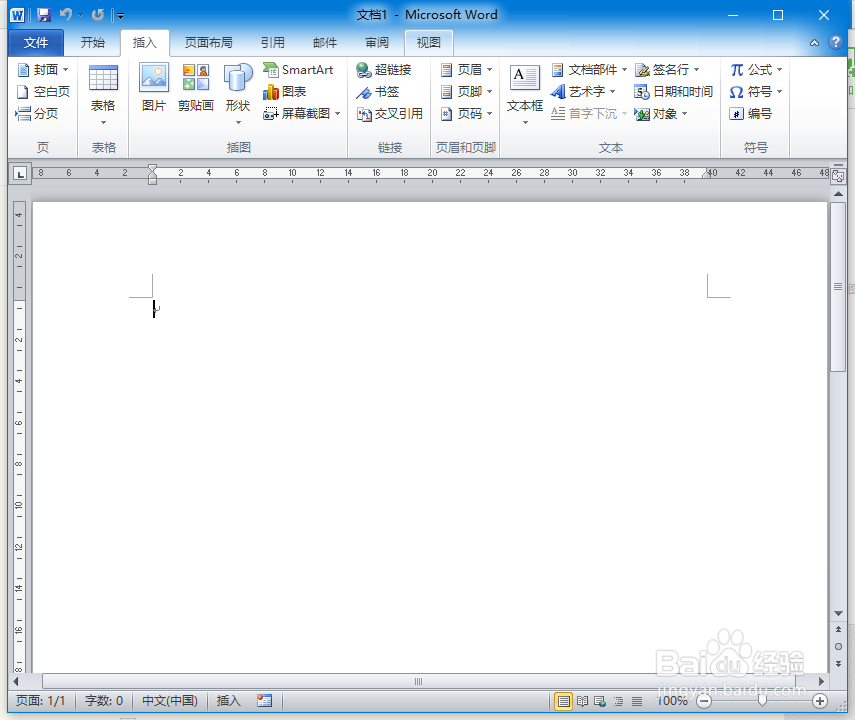
2、然后输入一些文字

3、接着选中这些文字

4、右击找到段落选项并单击

5、单击后打开了段落对话框,我们在单击左下角的制表位
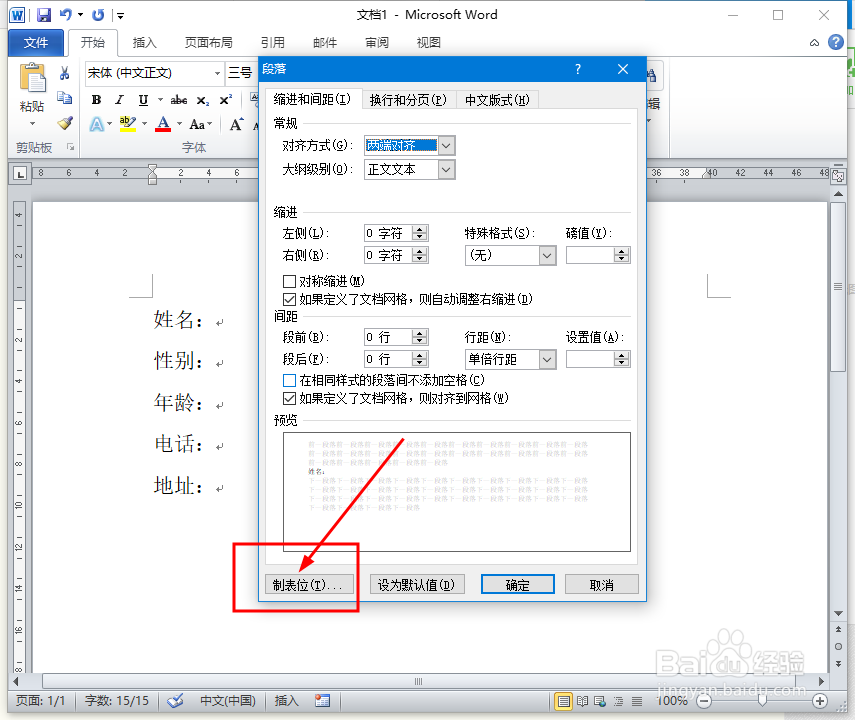
6、接着打开了制表位对话框,我们在制表位位置下面的框中输入数字15(这个数字越大下划线越长),然后前导符选中4,接着单击确定
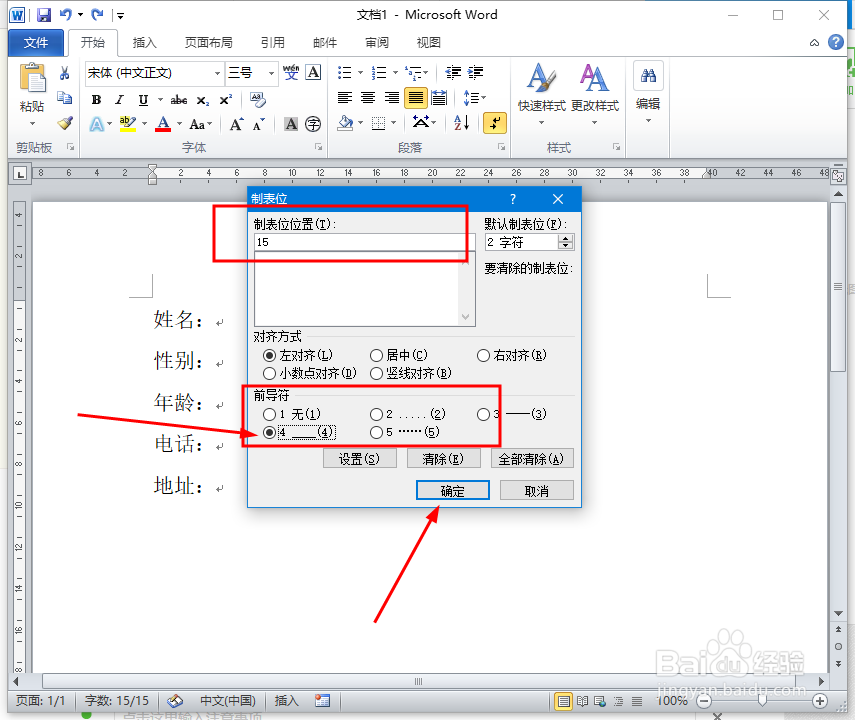
7、这写设置好后我们把鼠标放在:后面按tab键就可以添加下划线了

时间:2024-10-13 04:07:08
1、打开word工作表
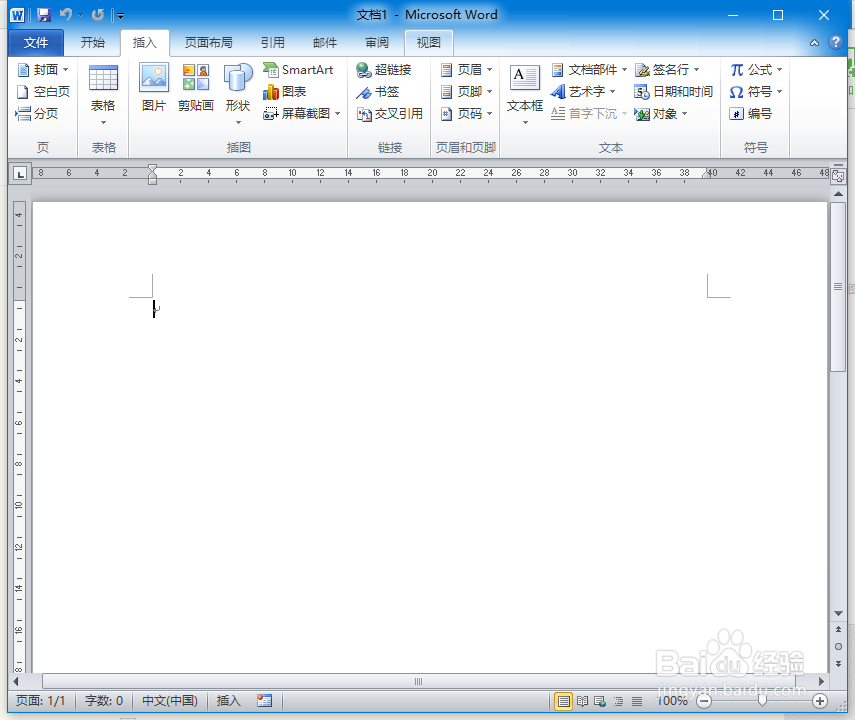
2、然后输入一些文字

3、接着选中这些文字

4、右击找到段落选项并单击

5、单击后打开了段落对话框,我们在单击左下角的制表位
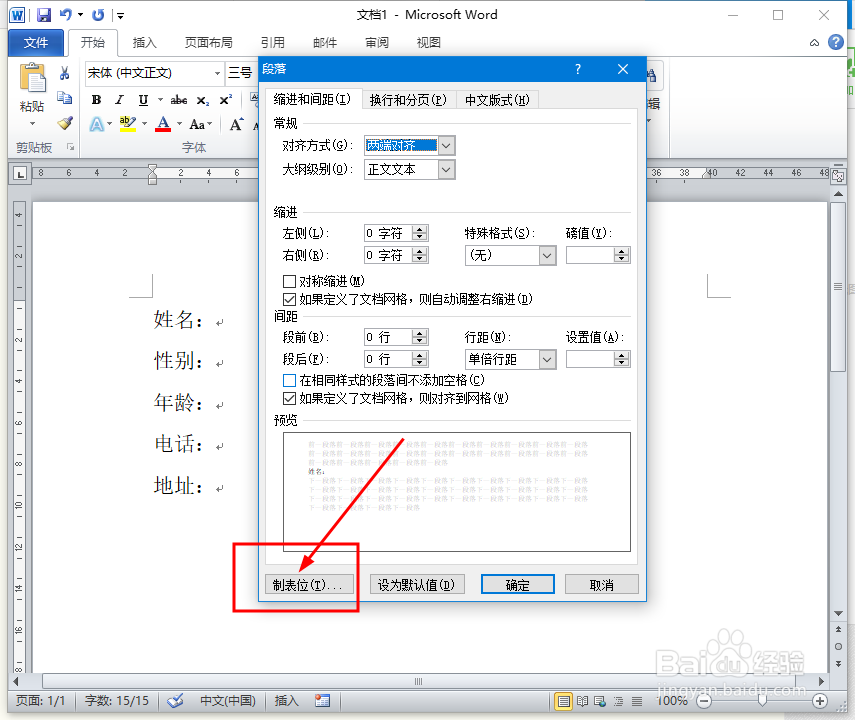
6、接着打开了制表位对话框,我们在制表位位置下面的框中输入数字15(这个数字越大下划线越长),然后前导符选中4,接着单击确定
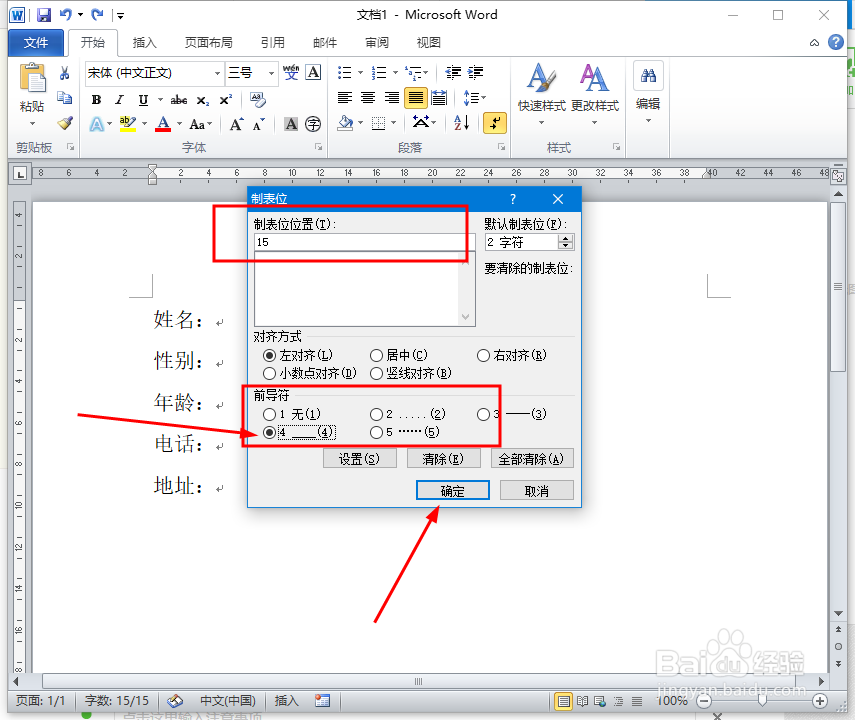
7、这写设置好后我们把鼠标放在:后面按tab键就可以添加下划线了

